Cara Merekam Video Meeting di Google Meet

KOMPAS.com - Merekam video meeting (rapat) di Google Meet diperlukan beberapa orang sebagai salah satu bentuk dokumentasi. Selain itu, merekam video meeting di Google Meet juga memudahkan notulis mencatat notulen rapat.
Ada pula pengguna Google Meet yang merekam video rapat agar bisa membagikannya ke seluruh peserta.
Ada beberapa hal yang perlu diperhatikan bagi Anda yang ingin merekam video meeting di Google Meet.
Baca juga: Cara Menampilkan Semua Peserta di Google Meet
Sebab, tidak semua jeni akun Google Meet bisa merekam video rapat. Apabila ingin merekam video meeting di Google Meet, Anda harus menggunakan akun-akun seperti berikut ini:
- Essentials
- Business Standard
- Business Plus
- Enterprise Essentials
- Enterprise Standard
- Enterprise Plus
- Education Fundamentals (Tersedia untuk pengguna dengan lisensi ‘staf’)
- Education Plus (Tersedia untuk pengguna dengan lisensi ‘staf’)
- Teaching dan Learning Upgrade (Tersedia untuk pengguna dengan lisensi “Teaching and Learning Upgrade
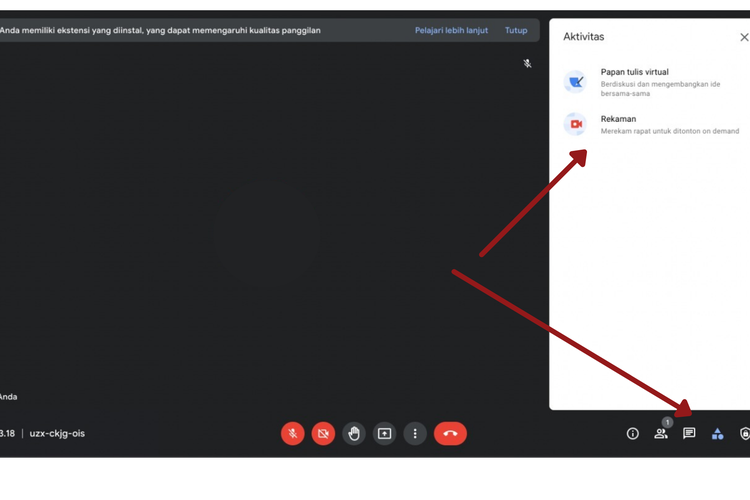 Cara Merekam Video Meet di Google Meet
Cara Merekam Video Meet di Google Meet
Baca juga: Cara Membuat Link Undangan Google Meet di HP Android dan iPhone
Lantas bagaimana cara merekam video meeting di Google Meet? berikut ini KompasTekno merangkum beberapa langkahnya, dihimpun dari laman resmi Google.
- Masuk ke Google Meet menggunakan akun staf atau pelajar
- Klik bagian menu “Aktivitas” yang berada pada kanan bawah
- Klik “Rekaman”
- Pada jendela akan muncul, klik Mulai
- Tunggu rekaman dimulai, peserta lain akan menerima notifikasi saat rekaman dimulai atau dihentikan
- Setelah meeting selesai, klik Aktivitas
- Klik Rekaman
- Klik Berhenti merekam
Baca juga: Cara Angkat Tangan di Google Meet HP Android dan iOS
Setelah berhenti, hasil rekaman akan tersimpan di folder Drive Anda. Pengguna juga hanya dapat merekam saat melakukan Google Meet di PC/laptop.
Untuk pengguna yang menggunakan ponsel, Anda tidak dapat melakukan perekaman namun Anda masih dapat menerima notifikasi saat rekaman dimulai atau dihentikan. Selamat mencoba!
Simak breaking news dan berita pilihan kami langsung di ponselmu. Pilih saluran andalanmu akses berita Kompas.com WhatsApp Channel : https://www.whatsapp.com/channel/0029VaFPbedBPzjZrk13HO3D. Pastikan kamu sudah install aplikasi WhatsApp ya.































































